ما هو فيروس Ursnif (08.12.25)
يعد Ursnif كيانًا خطيرًا للبرامج الضارة يحمل أيضًا اسم Gozi أو Dreambot. إنه قادر على تسجيل معلومات المستخدم الحساسة مثل ضغطات المفاتيح وكلمات المرور / عمليات تسجيل الدخول ونشاط المتصفح ومعلومات النظام. بعد تسجيل البيانات ، يتم إرسالها إلى مجرمي الإنترنت الذين يستخدمونها بعد ذلك لارتكاب عمليات احتيال تتعلق بالهوية والاحتيال المالي. في بعض الحالات ، يتم استخدام المعلومات التي تم الحصول عليها من قبل مجرمي الإنترنت لمعرفة ما إذا كانت الضحية مرشحًا جيدًا لهجمات برامج الفدية أم لا.
كان فيروس Ursnif نشطًا منذ عام 2007 وتطور بشكل كبير منذ ذلك الحين. في البداية ، تم استخدامه لاستهداف المؤسسات المالية ، ولكنه قام منذ ذلك الحين بتوسيع قائمة أهدافه لتشمل المنظمات الأخرى وحتى الأفراد.
تصنيف فيروس Ursnifبعبارات أكثر تحديدًا ، فإن فيروس Ursnif عبارة عن حصان طروادة خلفي مثل كيانات Emotet و Necurs Botnet و SpyEye. تم تصميم أحصنة طروادة للتسلل إلى أنظمة الكمبيوتر ، وسرقة المعلومات ، ولتعمل كمحملين للبرامج الضارة. لهذه الأسباب ، يجب إزالتها في أسرع وقت ممكن من جهاز مصاب.
كيف حصل جهاز الكمبيوتر الخاص بك على فيروس Ursnif؟أكثر الوسائل شيوعًا التي ينتشر من خلالها فيروس Ursnif هي من خلال حملات التصيد الاحتيالي و Adobe Flash المزيف تحديثات المشغل التي يتم الترويج لها بواسطة مواقع الويب المزيفة. من المحتمل أيضًا أن يصاب جهاز الكمبيوتر الخاص بك بالفيروس إذا قمت بزيارة موقع يعرض إعلانات ضارة (إعلانات ضارة) أو روابط ملوثة.
في بعض الحالات ، يمكن أيضًا الحصول على البرامج الضارة إذا قمت بتنزيل حزمة برامج على موقع مثل The Pirate Bay. في مثل هذه المواقع ، يحب مجرمو الإنترنت إغراء الضحايا غير المرتابين ببرامج متصدعة "مجانية" ، باستثناء أنهم يتأكدون من أن حزم البرامج هذه مجمعة مع كيانات البرامج الضارة.
ماذا يفعل فيروس Ursnif؟بمجرد دخوله إلى جهاز الضحية ، سيطلق فيروس Ursnif عملية ضارة عادةً ما يكون ملف Svchost.exe أو explorer.exe الشرعي الذي يستخدم لإخفاء وجوده في الكمبيوتر. باستخدام هذه العمليات ، يبدأ كيان البرامج الضارة أنشطته الشائنة التي تتضمن تحميل برامج ضارة أخرى ، وسرقة المعلومات ، وتعطيل دفاعات مكافحة البرامج الضارة ، وتتبع البيانات.
يمكن لفيروس Ursnif أيضًا حذف نفسه من جهاز الكمبيوتر ، إذا كان يتلقى أمرًا من وحدات التحكم الخاصة به. هذا يجعل الأمر خطيرًا للغاية لأنك قد لا تعرف أبدًا أن جهاز الكمبيوتر الخاص بك قد أصيب في المقام الأول. يمكن أن يمنعك هذا من اتخاذ إجراءات تصحيحية ، مثل تغيير كلمات المرور الخاصة بك ، أو عادات التصفح ، أو إبلاغ البنوك الخاصة بك بشأن الهوية المحتملة أو الاحتيال المالي.
لإزالة فيروس Ursnif من جهاز الكمبيوتر الخاص بك ، ستحتاج إلى حل قوي لمكافحة البرامج الضارة مثل Outbyte Antivirus لأن معظم برامج مكافحة البرامج الضارة المجانية لا تفي بهذه المهمة.
لكي يكون حل مكافحة البرامج الضارة فعالاً بنسبة 100٪ ، يجب عليك تشغيل جهاز Windows في الوضع الآمن مع الاتصال بالشبكة. الوضع الآمن هو حالة Windows تعمل فقط على الحد الأدنى من التطبيقات والإعدادات اللازمة لجهاز الكمبيوتر الخاص بك لتحقيق الوظيفة الأساسية. إليك كيفية الدخول إلى الوضع الآمن مع الاتصال بالشبكة على جهاز يعمل بنظام Windows 10:
الآن بعد أن بدأ في الوضع الآمن مع الاتصال بالشبكة ، وانتقل إلى الإنترنت وقم بتنزيل حل مكافحة البرامج الضارة المفضل لديك. استخدمه لإزالة فيروس Ursnif.
بعد أن يكمل برنامج مكافحة البرامج الضارة عمله ضد مسجل مفاتيح Ursnif ، نوصي بشدة باستخدام أداة استرداد Windows واحدة على الأقل للتأكد من اختفاء الفيروس تمامًا.
ما هي أدوات استرداد Windows المختلفة؟ خيارات الاسترداد في Windows كثيرة. فيما يلي قائمة شاملة:
- إزالة تحديث Windows المثبت
- إعادة تعيين هذا الكمبيوتر
- تحديث هذا الكمبيوتر
- استخدم وسائط التثبيت لإعادة تثبيت Windows 10
- استخدم وسائط التثبيت لاستعادة جهاز الكمبيوتر الخاص بك
- العودة إلى الإصدار السابق من Windows
- الاستعادة من نقطة استعادة النظام و
- استخدم محرك استرداد لاستعادة أو استعادة جهاز الكمبيوتر الخاص بك.
نظرًا لأننا نفترض أن تخلص حل مكافحة البرامج الضارة من فيروس Ursnif ، ولا يوجد سبب لتثبيت إصدار جديد من نظام التشغيل Windows أو حذف كل شيء. سنبين لك بالتالي كيفية استعادة جهاز الكمبيوتر الخاص بك من نقطة استعادة ، وإعادة تعيين هذا الكمبيوتر مع خيار الاحتفاظ بملفاتك.
استعادة النظاميستفيد خيار استعادة النظام مما يسمى نقطة الاستعادة ، والتي تشبه لقطة من نظام التشغيل ، بما في ذلك التطبيقات والإعدادات التي تم تثبيتها في وقت معين.
لنفترض أن لديك نقطة استعادة كانت موجودة قبل الإصابة الفيروسية ، فإن أفضل وقت لاستخدامها هو بعد إزالة البرامج الضارة ، بحيث إذا كان هناك برنامج يعمل خلف الكواليس لإعادة تثبيته ، فسيتم يمكن إزالتها أيضًا.
إذا كنت قد قمت في القسم السابق بالوضع الآمن مع الاتصال بالشبكة ، فأنت تعرف بالفعل كيفية الوصول إلى خيار "استعادة النظام". كل ما عليك فعله هو تحديد استعادة النظام بدلاً من إعدادات بدء التشغيل . يمكنك رؤية هذا الاحتمال في لقطة الشاشة أدناه:
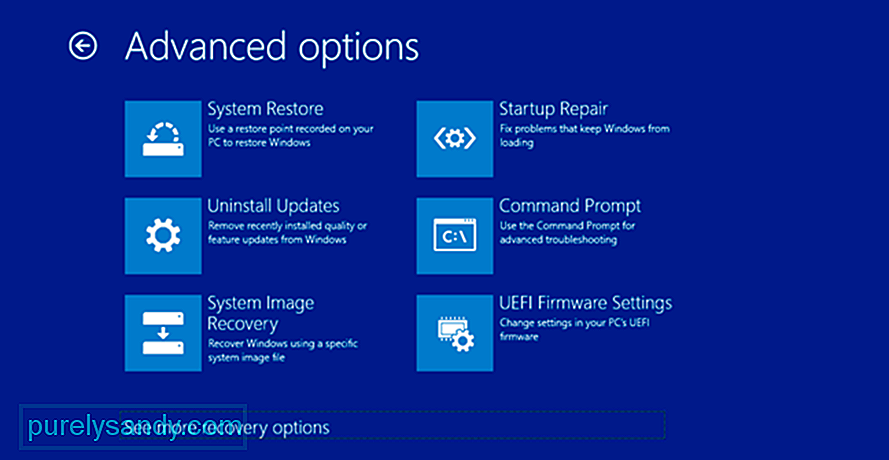
بمجرد وصولك إلى استعادة النظام ، سترى قائمة بنقاط الاستعادة ، ولكن فقط إذا كانت لديك ، فاختر أقدم. سيُطلب منك أيضًا البحث عن البرامج المتأثرة أو البرامج التي لن تكون متاحة بعد اكتمال عملية استعادة النظام. لإنهاء عملية استعادة النظام ، ما عليك سوى اتباع التعليمات التي تظهر على الشاشة.
لاحظ أن أداة استعادة النظام لن تساعدك إلا إذا كان لديك بالفعل نقطة استعادة في مكانها. إذا لم تقم بذلك ، فقد تحتاج إلى حل أكثر تشددًا.
تحديث هذا الكمبيوترعند تحديث هذا الكمبيوتر ، ستعيد نظام التشغيل Windows إلى تكوينه الافتراضي. هذا يعني أنه ستتم إزالة جميع التطبيقات والإعدادات الأخرى ، باستثناء تلك التي تأتي مع نظام التشغيل Windows. الشيء الجيد في هذا هو أنه لا يزال بإمكانك الاحتفاظ بالملفات والمجلدات الخاصة بك.
إليك كيفية تحديث هذا الكمبيوتر في نظام التشغيل Windows 10:
كيف تتأكد من أنك لست ضحية في المرة القادمة لبعض الإصابة بالبرامج الضارة السيئة؟ وإليك بعض النصائح:
- امسح جهاز الكمبيوتر الخاص بك من أي ملفات غير مهمة وملفات تعريف ارتباط وتنزيلات باستخدام أداة إصلاح جهاز الكمبيوتر بهذه الطريقة ، لن يكون لدى مجرمي الإنترنت الكثير من المعلومات لسرقتها منك.
- تجنب رسائل البريد الإلكتروني الواردة من الصور غير المعروفة حتى تتأكد من صحتها.
- لا تقم بزيارة المواقع التي لا تحتوي على أختام أمان أو التي تم وضع علامة عليها بواسطة متصفحك.
- إذا كنت تعمل في مكتب صغير ، فاتفق على إستراتيجية مشتركة للأمن السيبراني.
- افحص جهاز الكمبيوتر لديك كثيرًا باستخدام أحد حلول مكافحة البرامج الضارة.
سيكون كل شيء عن فيروس Ursnif. إذا كان لديك أي أسئلة أو تعليقات أو اقتراحات ، فلا تتردد في استخدام قسم التعليقات أدناه.
فيديو يوتيوب: ما هو فيروس Ursnif
08, 2025

